
توفير مساحة التخزين عند المزامنة على Mac
يمكنك إعداد المزامنة لتحويل ملفات الموسيقى الكبيرة إلى معدلات بت مختلفة أو جعل ملفات الفيديو تستخدم تنسيقًا بدقة قياسية لتوفير مساحة تخزين.
انظر مقدمة حول مزامنة Mac وأجهزتك.
قم بتوصيل جهازك بـ Mac.
يمكنك توصيل جهازك باستخدام كبل USB أو USB‑C أو من خلال اتصال Wi‑Fi. انظر مزامنة المحتوى بين Mac و iPhone أو iPad أو iPod touch عبر Wi-Fi.
انقر على
 في شريط الأيقونات لفتح نافذة فايندر، ثم حدد الجهاز في شريط فايندر الجانبي.
في شريط الأيقونات لفتح نافذة فايندر، ثم حدد الجهاز في شريط فايندر الجانبي.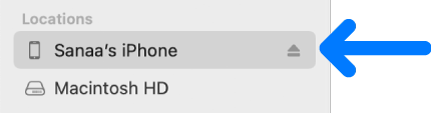
إذا قمت بتوصيل جهازك بـ Mac باستخدام كبل USB ولم يظهر الجهاز في الشريط الجانبي لفايندر، فانظر إذا لم يظهر جهازك في الشريط الجانبي.
في الصف الذي بجوار الجزء العلوي، انقر على عام.
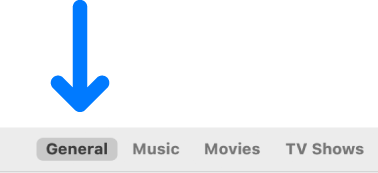
في القسم خيارات، حدد خيارات التخزين التي تريد:
تفضيل مقاطع فيديو الدقة القياسية: السماح لجهاز Mac بمزامنة الفيديوهات ذات الدقة القياسية الأصغر فقط. تشغل فيديوهات الدقة العالية الأكبر مساحة تخزين أكبر وقد يتعذر على جهازك تشغيلها.
مزامنة [الأغاني] أو [الفيديوهات] التي عليها علامة فقط: مزامنة الأغاني أو الفيديوهات التي حددتها فقط في الموسيقى أو برامج التلفزيون. لا يظهر هذا الخيار إلا عندما يكون الخيار "خانات اختيار قائمة الأغاني" محددًا في إعدادات عام في Apple Music أو الخيار "مربعات اختيار في المكتبة" محددًا في إعدادات عام في تطبيق Apple TV.
إدارة الموسيقى والأفلام وبرامج التلفزيون يدويًا: إيقاف تشغيل المزامنة التلقائية للموسيقى والأفلام وبرامج التلفزيون. يمكن أن يساعد ذلك على توفير مساحة التخزين على جهازك، حيث يمكنك اختيار الموسيقى والأفلام وبرامج التلفزيون التي يتم نقلها.
تحويل الأغاني ذات معدل البت الأعلى إلى: يمكنك توفير مساحة لمزيد من الأغاني على جهازك وذلك عبر جعل Mac يحول الأغاني ذات معدل البت العالي إلى أغانٍ ذات معدل بت منخفض تشغل مساحة تخزين أقل على جهازك.
انقر على ”تطبيق“.
قبل فصل جهازك عن Mac، انقر على ![]() في شريط التمرير لفايندر.
في شريط التمرير لفايندر.